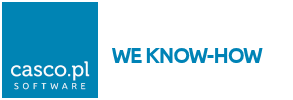Edycja druczków – edytor webowy
W celu zmodyfikowania treści wydruku np. ‘Wniosek o udzielnie pożyczki’ należy przejść do kartoteki Wydruki >> Druki.
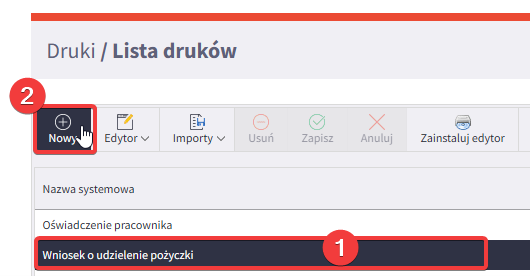
Pierwszym krokiem jest kliknięcie na wniosku, który chcemy zmodyfikować (podświetli się na granatowo). Następnie należy wybrać przycisk „Nowy”.
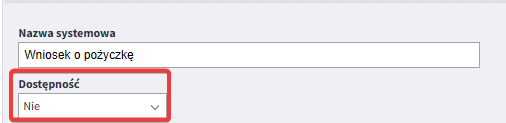
W polu „Nazwa systemowa” należy podać własną nazwę wydruku, która będzie później widoczna przy wyborze wariantu w oknie z parametrami wydruku. W polu „Dostępność” należy wybrać „Nie”. Pole „Dostępność” oznacza czy druczek będzie dostępny do użycia i wykonania wydruku. Póki nie dostosujemy jego wyglądu pole powinno mieć wartość „Nie”. Dopiero po zaprojektowaniu druczka w edytorze należy zmienić wartość na „Tak”.
Po uzupełnianiu pól należy kliknąć „Zapisz”.

Po zapisaniu nowy szablon pojawi się pod „systemowym” (domyślnym szablonem, którego nie można usunąć i modyfikować). Należy kliknąć (podświetlić) nową pozycję i kliknąć „Edytor” i wybrać „W przeglądarce”.
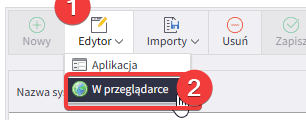
Zostanie otwarte okno Edytor druczka umożlwiające dostosowanie wyglądu i układu zawartości danego druczka.
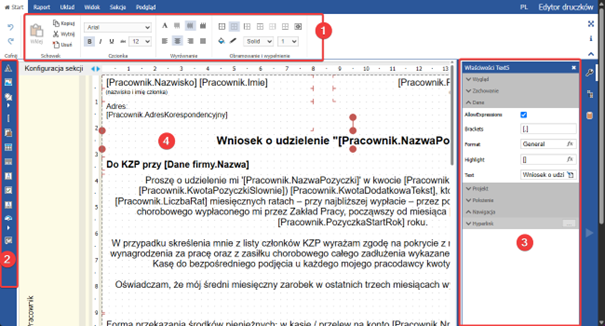
Edytor druczków można porównać do edytora dokumentów tekstowych w zakresie wyglądu oraz częściowo funkcjonalności. Edytor zawiera podstawowe opcje związane z formatowaniem tekstu (górna zakładka Start ①). Wstawianie nowych elementów tekstowych czy obrazków można realizować przez przeciąganie do okna głównego elementów z lewej zakładki ②.
W głównym oknie można kliknąć 2x na wybranym elemencie ④ i w wyskakującym oknie dokonać zmiany tekstu. Po zaznaczeniu elementu ④ w prawej zakładce ③ można zmienić właściwości jak czcionkę, obramowanie, zachowanie (część z właściwości jest dostępna w górnej zakładce Start ①).
W tekście poszczególnych elementów można zauważyć tzw. kody pól, które program uzupełnia automatycznie danymi. Lista kodów pól, które można wykorzystać w danym druczku znajduję się po prawej stronie.
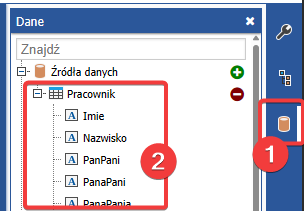
W celu wykorzystania danego pola należy je przeciągnąć z prawej części okna, na środek, w żądane miejsce w treści druku. Pola, które pobierają dane są oznaczone w nawiasach kwadratowych np. [Pracownik.Imie] – pobiera imię pracownika, dla którego przygotowywany jest dany druk, a pole [Pracownik.Nazwisko] pobiera nazwisko pracownika. Kody można również napisać ręcznie ale należy dokładnie wprowadzić nazwę w nawiasach kwadratowych.
Po wprowadzeniu wszystkich zmian należy wybrać przycisk Zapisz znajdujący się w górnej zakładce Raport. Powoduje to zapis zmian na serwerze.
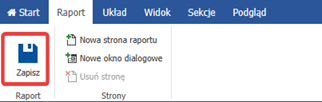
Po zapisaniu zmian należy pamiętać aby zmienić pole „Dostępność” na „Tak”. Tak przygotowany druczek będzie można wykorzystać przy wywołaniu wydruku w kartotece Osoby >> Pracownicy, zakładka Udzielone pożyczki. Po zmianie dostępności program ukryje na listach możliwość wyboru systemowego (domyślnego) szablonu dla Wniosku o pożyczkę.
Szablony można również eksportować do pliku oraz importować z wcześniej przygotowanego pliku.
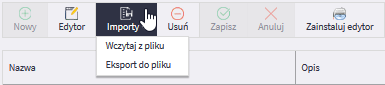
Pozwala to na sprawne przeniesienie utworzonego, własnego szablonu do innych KZP (jeśli klient obsługuje kilka, a wzory są te same).